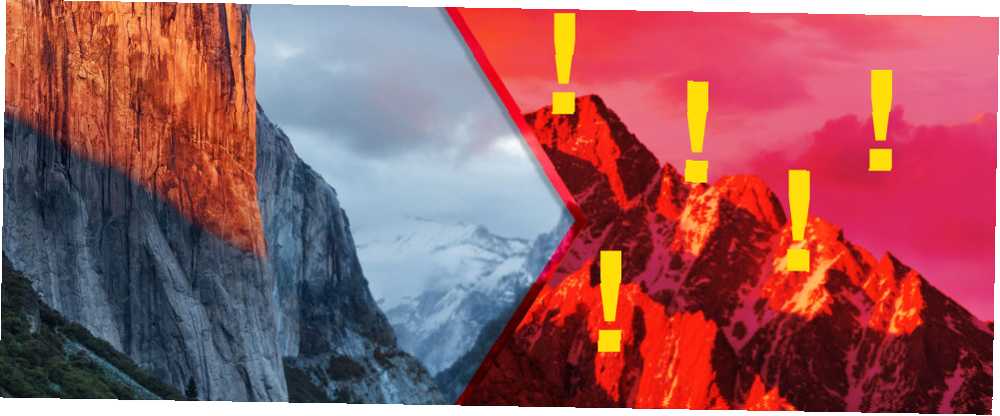
Michael Cain
0
4064
914
İşletim sisteminizi yükseltirken ortaya çıkabilecek bir dizi sorun vardır. Bu hem bilgisayarlar hem de mobil cihazlar için geçerlidir, bu yüzden Yükle düğmesine basmadan önce verilerinizi yedeklemeniz gerekir..
Ancak donmuş bir kurulumu nasıl görüyorsunuz? Mac'iniz kurulum sırasında boş yer kalmazsa ne yapabilirsiniz? Bilgisayarınıza artık normal olarak erişemediğinizde bu sorunu nasıl çözersiniz??
İşte size yardımcı olacak bazı sorun giderme ipuçları, izleyen açıklamalarda kendi listelerinizi yazdığınızdan emin olun..
Yüklemeden Önce
İşletim sisteminizi yükseltmek, bilgisayarınızın çalışması için gerekli olan çekirdek dosyaları değiştirmeyi içerir. İşler yanlış gittiğinde, çalışmayan bir bilgisayarla bırakılabilirsin. Eğer masaüstüne giriş yapamıyor veya masaüstüne erişemiyorsanız, sorunu büyük bir işlem yapmadan çözemezsiniz. Başlamadan önce yapılması gerekenler.
1. Yedekleme oluşturun
Bu demek oluyor ki hayati bir yedeğin var önce bir şey yüklemeye çalışıyorum. Neyse ki, Mac'inizde bunu yapan Time Machine adlı bir araç var. Zaten Time Machine kullanıyorsanız, harici diskinizi bağlayın ve Şimdi yedekle Menü çubuğunuzdaki Zaman Makinesi seçeneğinden. Daha önce bir tane yapmadıysanız, harici bir USB sürücüsü bağlayın (sürücüdeki tüm veriler silinir) ve Zaman makinesi Uygulamanın.
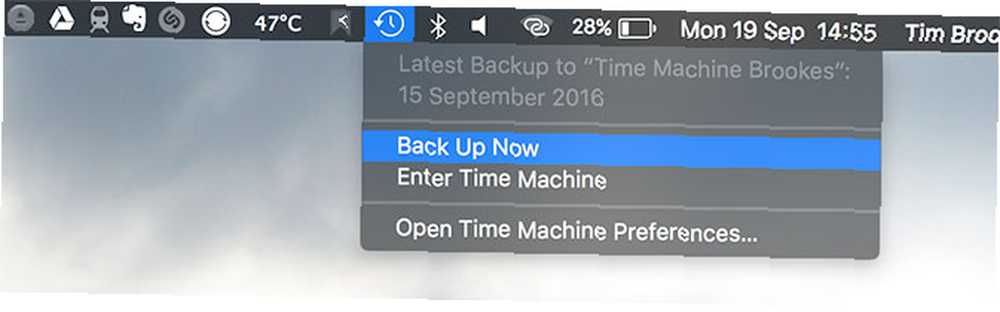
Ayrıca bir NAS sürücüsüne veya Windows paylaşımına yedekleyebilirsiniz. NAS'ınızı veya Windows'unuzu A Time Machine Yedeklemesine Paylaşın NAS'ınızı veya Windows'unuzu A Time Machine Yedeklemesine Paylaşın Mac'inizi Time ile yedeklemek için NAS'ınızı veya ağ paylaşımınızı kullanın Makine. , Time Machine sürücünüzü böylelikle düzenli dosyalar da üzerine depolayabilirsiniz. Partition & Time Machine Sabit Diskinizi Kullanın Çok Dosyalarını Depolamak Partition & Time Machine Sabit Diskinizi Kullanın Çok Dosyalarını Depolamak İçin Eğer Mac'in sabit diski küçükse ve Time Machine Sabit sürücü büyük, sürücüyü hem yedekleme hem de depolama amacıyla kullanmaya değer olabilir. , veya üçüncü taraf bir yedekleme aracı kullanın 5 Time Machine olmayan Yerel Mac Yedekleme Çözümleri 5 Time Machine olmayan Yerel Mac Yedekleme Çözümleri Dışarıda birçok Mac yedekleme seçeneği vardır ve bunların çoğu Apple'ın varsayılan özelliklerine sahiptir. yedekleme uygulaması sadece rekabet edemez. Eğer istersen.
2. Diski Onarın
Bilgisayarınız iyi çalışıyor olsa bile, başlamadan önce başlangıç diskinizi kontrol etmeye ve onarmaya değer. Bu lansmanı yapmak için Disk yardımcı programı, başlangıç diskinizi listeden seçin (muhtemelen “Macintosh HD”) ve ardından Tamam İlk yardım. Bu uzun sürmez ve zaman zaman yapmaya değer.
3. Boş Alanınızı Kontrol Edin
MacOS yükleyicisini Mac App Store'dan indirdikten sonra 5 macOS Sierra Right Now Kurmak İçin 5 Neden ve Nasıl Yapılır 5 macOS yüklemek için 5 Sebep Sierra Right Now ve Güncelleme Apple'ın en son sürümü olan birkaç aylık genel beta sürümünden sonra Masaüstü işletim sistemi prime zaman için hazır. , boş alanınızı kontrol edin. Disk yardımcı programı. Sierra en az 8 GB boş alan önermektedir, ancak 10-15 GB'lik daha sağlıklı bir tampon, herhangi bir sorunu önlemeye yardımcı olmalıdır.
Eğer sende “boş alan araf” yüklemeye başladıktan sonra, bir çözüm için okumaya devam edin.
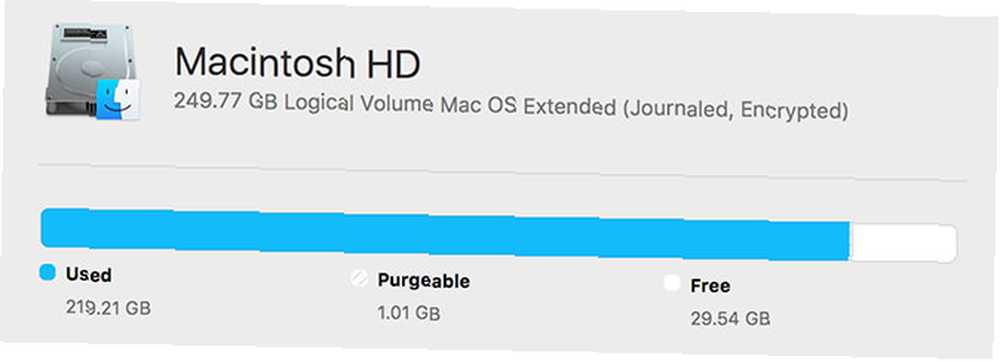
4. SIMBL Uygulamalarını kontrol edin
SIMBL, gelişmiş fonksiyonlara sahip bazı uygulamaları sağlayan bir işletim sistemi eklentisidir. Ayrıca, özellikle kurulum prosedürü sırasında macOS ile ilgili sorunlara da neden olabilir. Rahatsız edici uygulamaları çalıştırıp çalıştırmadığınızı görmek için EasySIMBL uygulama listesine ve daha eski SIMBL Eklentileri listesine bakın..
Kullanıyorsanız, işletim sisteminizi yükseltene kadar uygulamaları ve EasySIMBL ve SIMBL'yi kaldırın. Daha sonra bunları yükleyebilirsiniz ancak geliştiriciler güncelleyene kadar yeni macOS sürümüyle uyumluluk sorunları yaşayabilirsiniz..
5. Bir USB Kurulumu oluşturun
Gitmeye hazır bir macOS kopyası bulunan bir USB bellek çubuğu, şimdi yükseltme yapıp yapmamanız veya gelecekte sorun yaşamanız için etrafta dolaşmanız gereken kullanışlı bir şeydir. Bir önyüklenebilir macOS oluşturmak için kolay kılavuzumuzu takip edebilirsiniz USB stick USB'den MacOS'u yükleme MacOS'tan USB'yi yükleme USB'den macOS'u USB sürücüden yüklemek ister misiniz? MacOS yüklemek için bu alternatif yöntemde size rehberlik edeceğiz. ve bu isteğe bağlı bir adım olsa da, işler ters giderse sisteminizi geri yüklemek için daha hızlı bir yoldur.
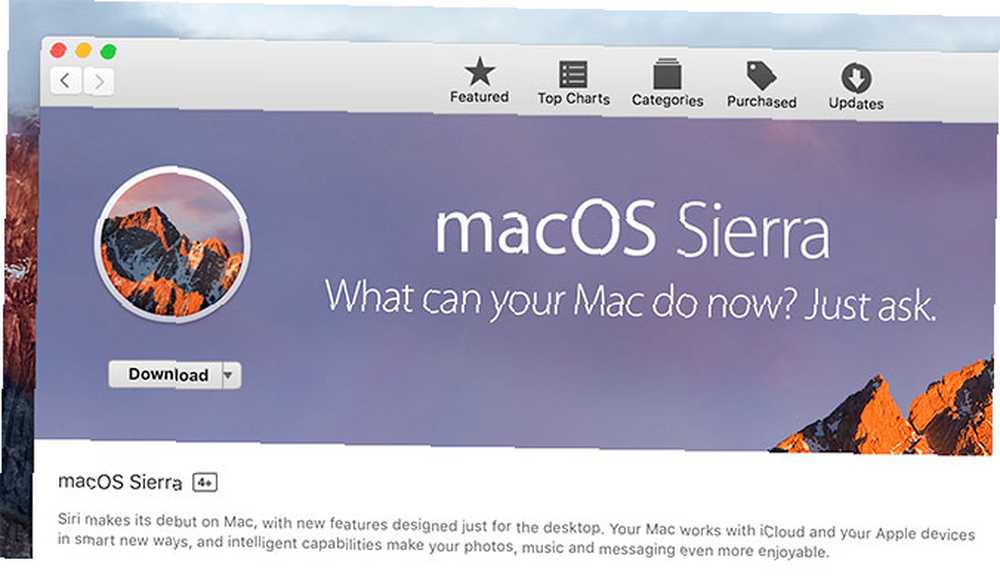
macOS Yüklemeyecek
Bir işletim sistemi yükseltmesi gerçekleştirmenin biraz zaman alabileceğini unutmayın; ancak SSD'li modern bir Mac'te 30 dakikadan bir saatten fazla beklememelisiniz. Sürecin başarısız olduğu da oldukça açık. Bir süre donmuş bir ilerleme çubuğuna bakıyorsanız, fişi çekmenin zamanı gelebilir.
İşletim sistemi kurulumunun kilitlenmiş olduğunu düşünüyorsanız, bilgisayarınızı Güç tuşuna basıp tutma buton. Mac'iniz kapanacak, ancak artık işletim sisteminizi normal şekilde önyükleyemeyeceğinizi unutmayın.
Tuşunu basılı tutun. Sol shift Sisteminizde tamirat gerçekleştirebilecek ve normal önyükleme yapmanıza ya da basitçe kuruluma devam etmenize izin veren Güvenli Modda başlatmaya başlarken anahtarı. İşler hala çalışmıyorsa, tuşunu basılı tutarak Kurtarma Moduna yeniden başlatmayı düşünün. Komut + R bilgisayarınız başlarken.
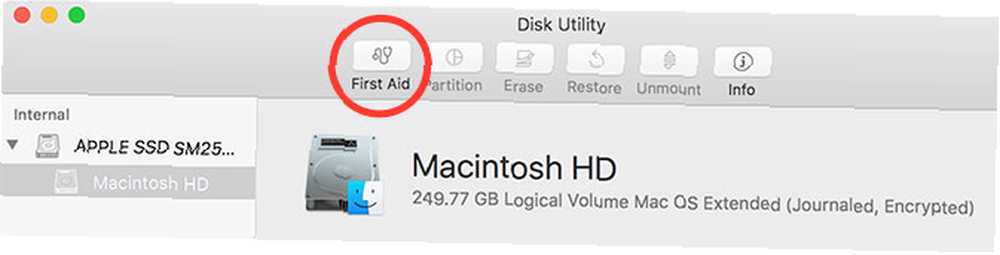
Buradan seçin Disk yardımcı programı, başlangıç diskinizi seçin ve Tamam İlk yardım. Diskiniz hatalara karşı denetlenecek ve ardından yeniden başlatıp tekrar deneyebilirsiniz. Sorun devam ederse, Kurtarma Modunu veya USB yöntemini kullanarak işletim sisteminizi yeniden yüklemeniz gerekebilir. Daha fazlasını öğrenmek için bu makalenin sonuna atlayın..
Yükleyici Boş Alanınız Yok Dedi
macOS, önce yeterli boş alan olup olmadığını kontrol etmeden bir işletim sistemi kurulumunu başlatmanıza izin vermemelidir, ancak ilk elden bunun her zaman böyle olmadığını deneyimliyorum. Daha da kötüsü, muhtemelen geri dönüş noktasını geçtiğinizde hatayı alırsınız. İşletim sistemi yüklenmiyor, ancak alanı denemek ve boş alan açmak için normal şekilde ön yükleme yapamıyorsunuz..
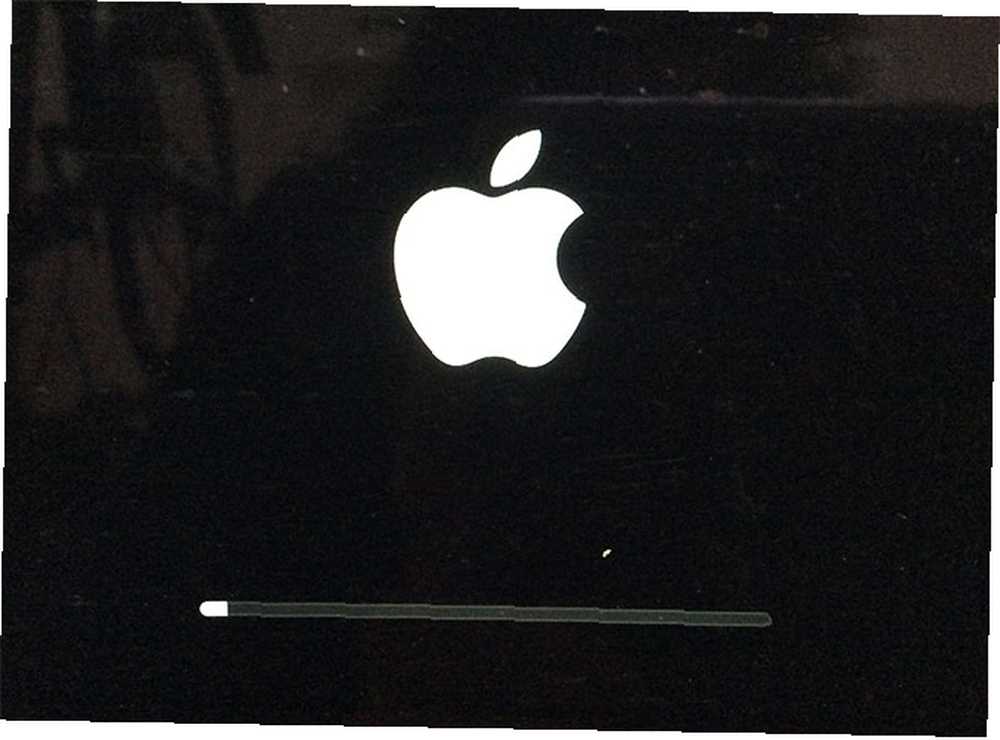
Bu durumda, tuşunu basılı tutarak Mac'inizi Kurtarma Modunda yeniden başlatabilirsiniz. Komut + R Makine açıldığında. Ekranın üst kısmında Yardımcı Programlar> Terminal. Kurtarma modu, Finder ile dosyalara göz atmanıza izin vermez ve varsayılan olarak şifreli birimleri bağlamaz. Bu, komut satırına bağlı kaldığınız anlamına gelir.
Başlangıç Disketinizi Takın
- Terminal'de çalıştırın
diskutil listesiGeçerli cihazları göstermek ve başlangıç diskinizi not etmek için (muhtemelen en büyük birim). - Bölümü çalıştırarak monte edin
disk0s2 bağla- değiştirmekdisk0s2önceki adımda not ettiğiniz başlangıç diskiyle.
Diskiniz Şifrelenmişse
İşler biraz daha zorlaşıyor, ama bu son zamanlarda başıma geldi ve nasıl çözdüğüm:
- Terminal'de çalıştırın
diskutil coreSağlık listesihacimleri listelemek için. - Başlangıç diskinizle ilgili birim kimliğine dikkat edin, şöyle görünecektir:
E0094318-C181-4AAE-BBAF-661E8B6DFBCB - Çalıştırarak ses kilidini aç
diskutil coreStorage unlockVolume dizesi, yerinesicimönceki adımda not ettiğiniz uzun dizeyle. - Mac'inize düzenli olarak giriş yaptığınızda sürücünüzün şifresini çözmek için kullandığınız şifreyi girin.
- Sesin açıkken, koş
diskutil listesive birimin depolandığı diski not edin. - Koşmak
diskutil mountDisk disk0, yerinedisk0önceki adımda not ettiğiniz disk ile.
Bireysel birimi aynı zamanda diskutil dağı Komut. Yine de yaptım ve% 100 olduğundan veya herhangi bir fark yarattığından emin değilim..
Dosyaları El İle Kaldırma
Birim takılıyken, dosyaları el ile kaldırmak için komut satırını kullanabilirsiniz. rm komutu. Burada yaptığınız hiçbir şey kurtarılamaz (boşaltılan çöp yok). Time Machine yedeklemesi yaptıysanız, macOS yüklemenizi tamamladıktan sonra bu dosyaları kolayca kolayca geri yükleyebilirsiniz..
- Kullan
CDdizinleri değiştirme komutu velsDizin içeriğini listelemek için.- İndirilenler klasörünüze şu şekilde geçin:
cd / Birimler / Macintosh HD / Kullanıcılar / Tim / Yüklemeler, neredeMacintosh HDsürücü adınız veTimkullanıcı adın.
- İndirilenler klasörünüze şu şekilde geçin:
- Kullan
ls-lhdizin içeriğini listelemek ve dosya boyutlarını görüntülemek için komut. Bu kolayca kaldırabileceğiniz büyük dosyaları yalıtmanıza yardımcı olacaktır. - Adlı bir dosyayı kaldır
filename.movile geçerli dizinderm dosyaadı.movkomuta.
Klasörleri silmek için kullanmanız gerekir. rmdir komut yerine, ancak boş olması gerekir. Alamadım rmdir -R Kurtarma Modunda çalışmak için komut (genellikle boş olmayan klasörleri kaldırmak için kullanılır). Yeterli miktarda dosyayı kaldırdığınızdan emin olduğunuzda, normal şekilde yeniden başlatın ve yükleyicinin tekrar denemesine izin verin..
Not - Bu şekilde tamamlamak için yeterli boş alan olmayan bir botched macOS kurulumunu kurtardım. Kendi ipuçlarınız veya komut satırı rehberliğiniz varsa, lütfen aşağıya bir yorum ekleyin.
Hiçbir Şey Çalışmıyorsa
Her şeyi denedim ve yükleme işlemini tamamlayamıyor musunuz? Sıfırdan yeniden yüklemeniz gerekecek. Umarım bir yedeğiniz vardır, ancak tam olarak yapmazsanız, hepsi kaybolmayabilir:
- Mac'inizi Hedef Disk modunda başlatmayı düşünün. Bunu yapmak için bir Thunderbolt of Firewire kablosuna ve iki Mac bilgisayarına ihtiyacınız olacak. Sorunlu Mac'i Hedef Disk modunda önyükleyin, ardından diğer Mac'i kullanarak dosyalarınızı kopyalayın..
- Mac'inizi Kurtarma Modunda başlatın (bekletme Komut + R başlarken), Disk İzlencesi'ni başlatın, en azından başlangıç diskinizin boyutunda bir harici disk bağlayın, sonra Dosya> [Disk Etiketi] 'den Yeni Resim Sürücünüzün bir görüntüsünü oluşturmak için desteğinde Disk Yardımcı Programında görüntü oluşturma ve geri yükleme hakkında [Artık Kullanılamaz].
- Sabit sürücüyü Mac'inizden kaldırabilir ve başka bir Mac'e takıp ardından dosyaları bu şekilde kopyalayabilirsiniz..
İşletim sisteminizi yeniden yüklemek için Mac'inizi yeniden başlatın Komut + R başlangıçta sonra seçin MacOS'u yeniden yükle beliren seçenekten. Daha hızlı bir yeniden yükleme için, daha önce yaptığınız önyüklenebilir USB çubuğunu kullanın - takın, basılı tutarken Mac'inizi başlatın seçenek ve önyükleme menüsünde USB sürücüsünü seçin. MacOS yeniden yüklendikten sonra, Time Machine verilerinizi geri yükleyin Time Machine Yedeklemesinden Verileri Geri Yükleme Time Machine Yedeklemesinden Verileri Geri Yükleme Nasıl Her Mac ile birlikte gelen yedekleme yazılımı Time Machine'i kurmak gerçekten kolay - ama nasıl elde edersiniz işler ters gittiğinde dosyalarınız geri döndü? .
Hala sorun var?
Hala sorun yaşıyorsanız, bir tür donanım hatasının neden olduğunu - belki bir sürücü arızası olduğu gerçeğiyle yüzleşmeniz gerekebilir. Bir Apple mağazasını ziyaret etme veya kendiniz tamir ederek ellerinizi kirletme zamanı olabilir. Ayrıca aşağıdaki yorumlarda bazı yardımlar deneyebilir ve sunabiliriz..
Mac'inizi yükseltmede sorun mu yaşıyorsunuz? Bunu çözmek için ne yaptın? Bir yorum yazarak diğer bir Mac kullanıcısına yardım edin!











